笔记本怎么链接蓝牙音响 笔记本如何设置蓝牙音箱
更新时间:2024-03-16 15:52:55作者:yang
想要享受高品质的音乐,除了选择优质的音响设备外,正确地连接和设置也是至关重要的,如今许多人喜欢用笔记本电脑作为音乐播放设备,而连接蓝牙音响则成为了一种流行的选择。如何才能顺利地将笔记本电脑与蓝牙音响进行连接呢?接下来我们将一起来了解一下笔记本怎么链接蓝牙音响以及笔记本如何设置蓝牙音箱的方法。
方法如下:
1.鼠标左键点击窗口键,选择设置按钮,如下图所示
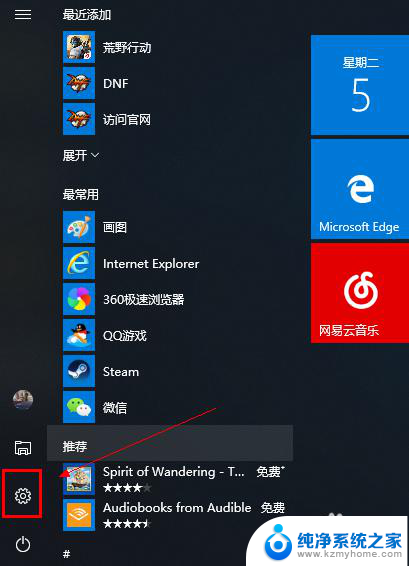
2.进入设置界面选择设备选项进入,如下图所示
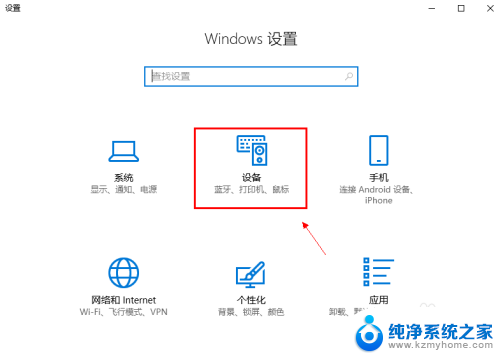
3.在设备界面首先将蓝牙开关打开,如下图所示
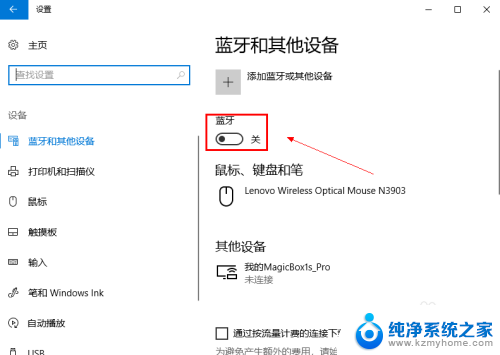
4.然后点击i上方的添加蓝牙或其他设备,如下图所示
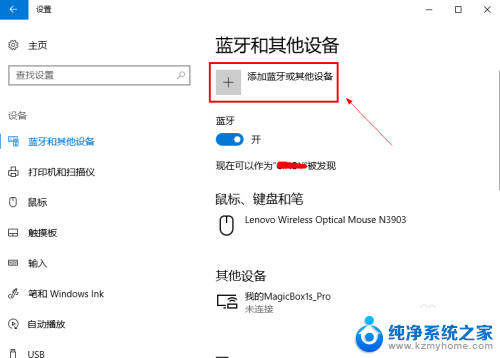
5.在添加设备界面点击蓝牙这个选项,如下图所示
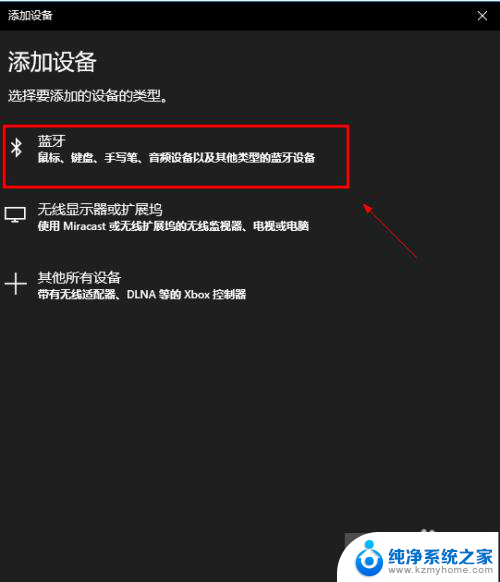
6.系统开始扫描周围的蓝牙设备,此时开启你的蓝牙音箱。保持配对状态,(意一定要将蓝牙音箱与其它连接的设备如手机等断开,保持音箱独立),如下图所示
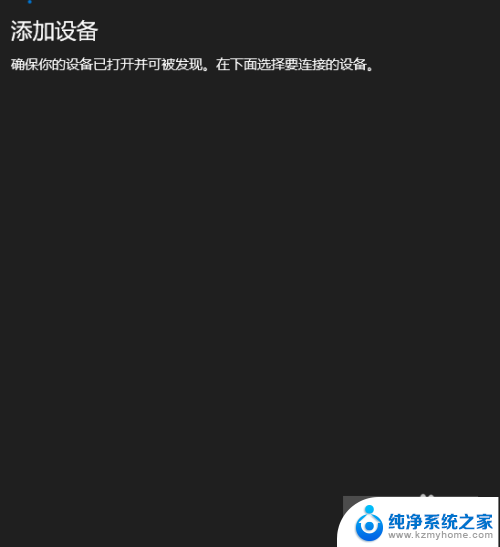
7.系统扫描到你的蓝牙音箱,点击你的蓝牙音箱,开始自动连接,如下图所示
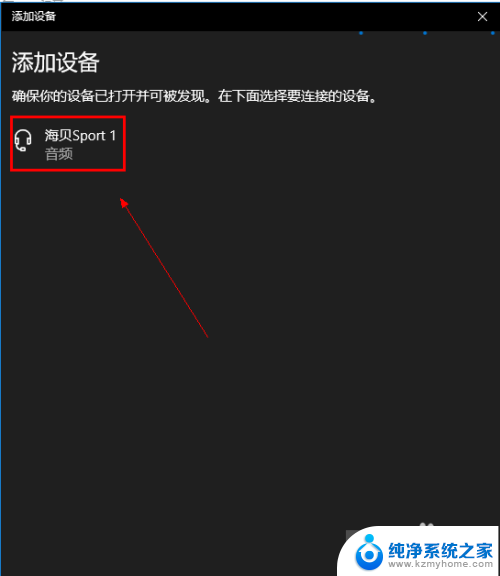
8.经过第一次的配对,连接成功,如下图所示
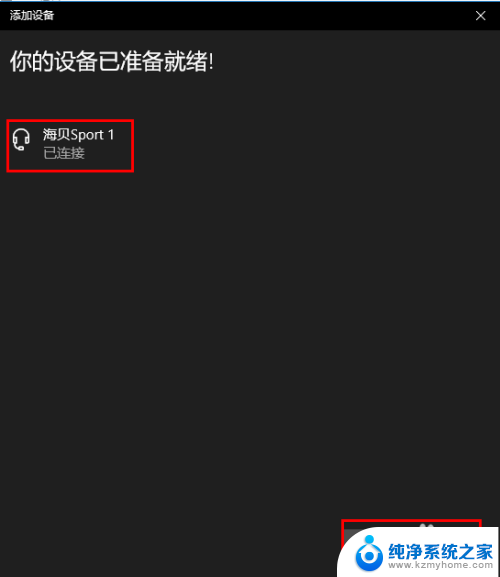
以上就是连接笔记本和蓝牙音响的全部步骤,如果您还有任何疑问,请参考小编的操作步骤,希望这对大家有所帮助。
笔记本怎么链接蓝牙音响 笔记本如何设置蓝牙音箱相关教程
- 笔记本可连接蓝牙音响 如何在笔记本上连接蓝牙音箱
- 笔记本怎么蓝牙连接音响 笔记本如何与蓝牙音箱配对
- 笔记本电脑怎样连蓝牙音响吗 笔记本连接蓝牙音箱步骤
- 笔记本电脑怎样连蓝牙音响 笔记本电脑连接蓝牙音箱步骤
- 笔记本电脑能连接蓝牙音箱吗 笔记本蓝牙音箱连接教程
- 笔记本链接不了蓝牙音箱 笔记本电脑蓝牙音箱连接不上怎么办
- 戴尔笔记本怎么连接蓝牙音响 戴尔笔记本如何连接蓝牙音箱教程
- 笔记本电脑蓝牙可以连接音响吗 蓝牙音箱连接电脑方法
- 笔记本电脑怎么连接音箱蓝牙 如何在笔记本上连接蓝牙音箱
- 笔记本电脑可以连接蓝牙音箱么 如何在笔记本上连接蓝牙音箱
- 文件夹里面桌面没有了 桌面文件被删除了怎么办
- windows2008关机选项 Windows server 2008 R2如何调整开始菜单关机按钮位置
- 电脑上的微信能分身吗 电脑上同时登录多个微信账号
- 电脑能连手机热点上网吗 台式电脑如何使用手机热点上网
- 怎么看电脑网卡支不支持千兆 怎样检测电脑网卡是否支持千兆速率
- 同一个局域网怎么连接打印机 局域网内打印机连接步骤
电脑教程推荐
- 1 windows2008关机选项 Windows server 2008 R2如何调整开始菜单关机按钮位置
- 2 电脑上的微信能分身吗 电脑上同时登录多个微信账号
- 3 怎么看电脑网卡支不支持千兆 怎样检测电脑网卡是否支持千兆速率
- 4 荣耀电脑开机键在哪 荣耀笔记本MagicBook Pro如何正确使用
- 5 一个耳机连不上蓝牙 蓝牙耳机配对失败
- 6 任务栏被隐藏时,可以按 键打开开始菜单 如何隐藏任务栏并用快捷键调出
- 7 电脑为什么找不到打印机 电脑找不到打印机怎么连接
- 8 word怎么清除最近打开文档记录 Word文档打开记录快速清除技巧
- 9 电脑排列图标怎么设置 桌面图标排序方式设置教程
- 10 键盘按键锁定怎么打开 键盘锁定解锁方法